
「Giveaway」などの無料配布の企画の時に、NFTをもらう方法を教えて欲しい。
実際に企画参加したときの実例付きで説明してほしいな~。
こんな疑問にお答えします。
![]() この記事で分かること
この記事で分かること
- NFTを受け取る方法
- NFTを送る方法
- スマホでNFTを表示させる方法
- 身に覚えのないNFTへの対処法
本記事ではぼくが実際にエアドロップ企画でNFTを受け取った際の画像を使って、手順を分かりやすく解説していきます。
この記事を読めば、NFTを受け取る方法や、安全にな操作方法まであっという間に完了しますよ!
「たった1年で20,000円節約できました…! 」
仮想通貨をコインチェックで買ってしまうと大損してしまいます。(10万円分購入すると、最大5,000円の大損 ※最大5%の損失)
コインチェックでは、手数料が割高の「販売所」でしか仮想通貨を買えないんです…。
ビットトレードなら、手数料が安い「取引所」で仮想通貨を購入可能!
過去にハッキングされたことは無く「金融庁登録済み」の取引所なので、安心して利用できますよ。
ビットトレードの無料登録(5分)だけはすませておきましょう!
\無料・たった5分で登録できる!/
NFTの受け取り方:メタマスク(Metamask)を準備する
Giveawayやエアドロップ企画でNFTを受け取るには、以下の前準備が必要です。
- メタマスクを導入する
- 受け取るNFTのネットワークを追加する
簡単に説明していきますね。
メタマスク(Metamask)を導入する
仮想通貨を入れるためのお財布「メタマスク(MetaMask)」を導入しましょう
まず、メタマスク公式サイトよりアプリをダウンロードします。
>>メタマスク公式サイトはこちら
メタマスクは偽物が出回っているので、必ず正しいURLからインストールしてください。(上記のURLは安全です。)
スマホアプリの場合は、以下リンクからもダウンロードできますよ。
「メタマスク(MetaMask)始め方・使い方」の記事で、ウォレットの作り方を詳しく説明していますよ。

メタマスク(Metamask)にネットワークを追加する
メタマスクの導入が完了したら、ネットワークを追加していきます。
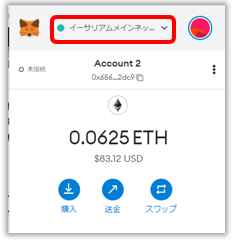
初期表示は「イーサリアムメインネット」になっている。
NFTには、イーサリアムとポリゴンの2種類の仮想通貨を使用しています。
「0penSeaでイーサリアムかポリゴンどっちを使えばいいの?」と悩む方が多いので、両者の特徴を図にしました😊
比較をまとめたブログもアップしております。https://t.co/SHlorlmoeD
OpenSeaでNFTを新しく始める方の参考になれば幸いです😊#NFT #NFTJapan pic.twitter.com/ZlF1pm8TVl
— tochi.eth✌️とち|ZUTTO MAMORU(ずとまも) (@tochi1203) October 6, 2021
ポリゴンのNFTを受け取るには、ポリゴンチェーンのネットワークを追加する必要があります。
ポリゴンネットワークを追加する手順は、以下の3ステップ。
- MetaMask(メタマスク)を起動する
- ネットワークリストを表示させる
- ポリゴンネットワークを追加する
以下の記事を参考に設定を進めてくださいね。
>>【PC】MetaMask(メタマスク)にポリゴンネットワークを追加する方法
>>【スマホ】メタマスク(Metamask)にポリゴンネットワークを追加する

メタマスク(Metamask)でNFTを受け取る方法【エアドロップでもらってみた】
NFTを受け取る方法は以下の通り。
- OpenSeaとメタマスクを連携する
- ウォレットアドレスを伝える
- OpenSeaで受け取りを確認する
僕が実際に参加した、キャラDAOのプレゼント企画を例に説明していきますね。
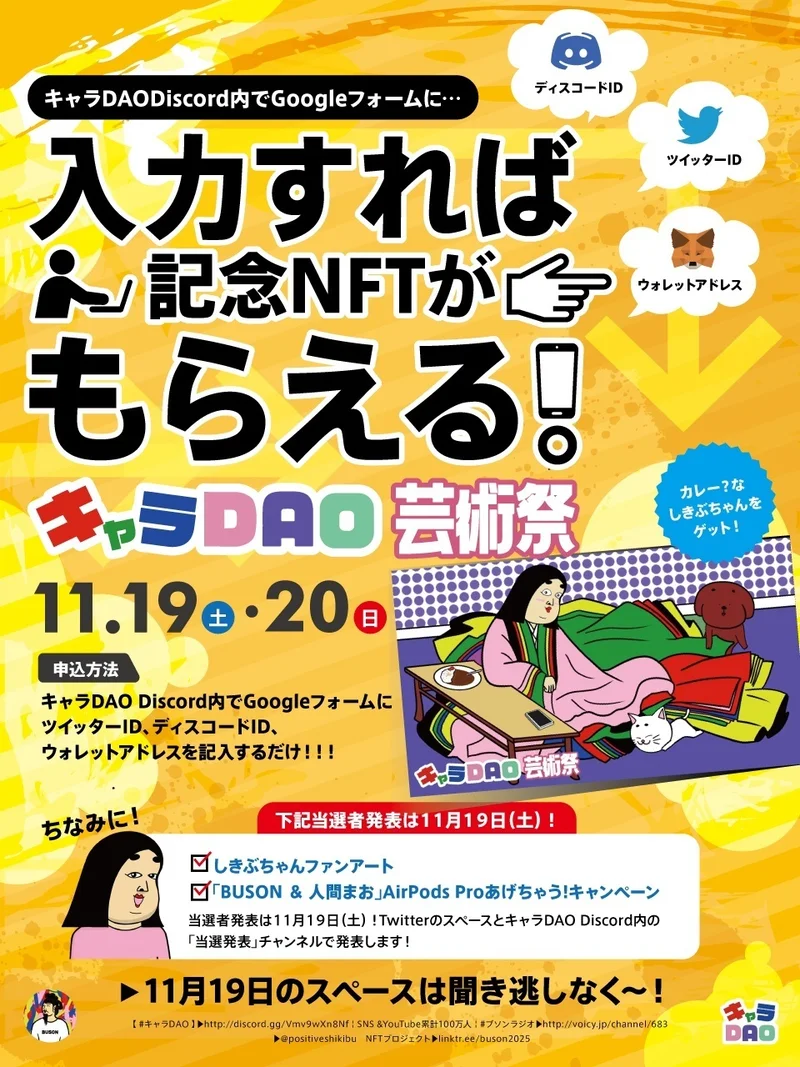
キャラDAOで開催されたNFTプレゼント企画
スマホでメタマスクを操作する際はハッキング対策として以下を徹底してくださいね。
無料Wi-fiには接続しない
シークレットリカバリーフレーズはスクショしない(紙にメモなどで残す)

Step1:OpenSeaとメタマスクを連携する
まず、Opensea公式サイトへアクセスし以下の手順で、メタマスクのウォレットに接続します。
- Openseaにアクセスする
- メタマスクに接続する
これだけでOpenseaとメタマスクの連携は完了。
上手くログインできない場合は、以下の記事を参考にしてくださいね。

Step2:ウォレットアドレスを伝える
次に、企画の主催者に、自分のウォレットアドレスを伝えます。
ウォレットアドレスとは、メタマスクを開くと表示される「0x~」始まる数字のこと。
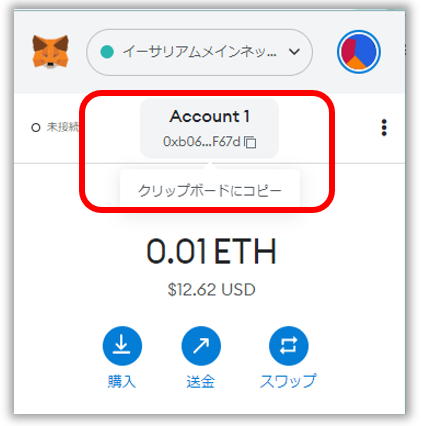
ウォレットアドレスとは?
仮想通貨やNFTを管理するアドレス。銀行口座でいう口座番号みたいなもの。
このアドレスを元に企画者がNFTを送付します。

ウォレットアドレスの伝え方は、以下のような形があります。
- 企画者にTwitterのDMで連絡する
- スプレッドシートに入力する
- 企画の申請フォームに入力する
などなど…。
企画の内容を確認して、伝えましょう。
Twitterで連絡する場合は、リプ欄に貼らず企画者をフォローしてDMにて伝えるようにしてくださいね。
誰にでも見えるところでウォレットアドレスを公開すると、詐欺NFTを送り付けられる可能性があります。

Step3:OpenSeaで受け取りを確認する
企画者から送付完了の連絡がきたら、以下の手順でNFTを確認しましょう。
- Openseaプロフィール画面から『More』へアクセス
- 『Hidden』にあるNFTを移動させる
スマホで操作したい方は、こちらから飛べますよ。
手順を見て行きましょう。
PCでの操作方法
Opensea公式サイトにアクセスし、『アイコンマーク』をクリックします。
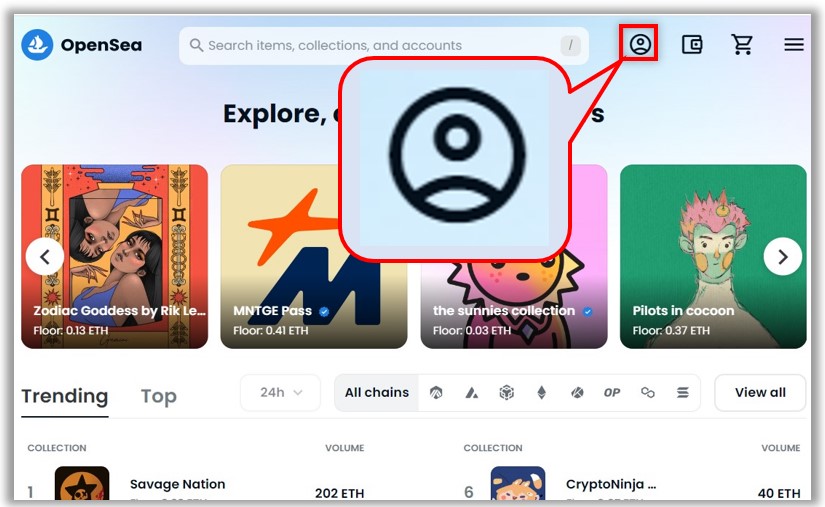
プロフィール画面から、『More』→『Hiddenn』をクリック。
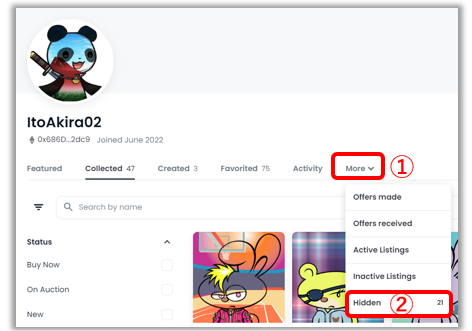
送付されたNFTを見つけたら、右下三点マークをクリックします。
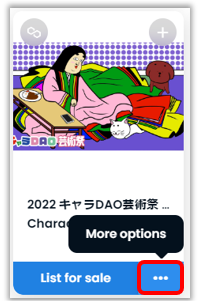
オプション画面が表示されたら、『Unhide』→『Continue』をクリック。
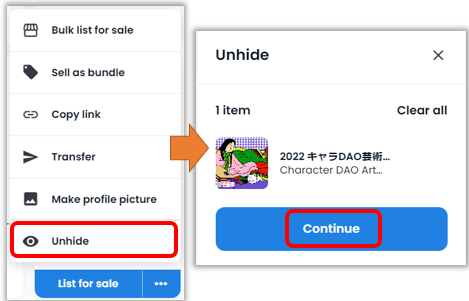

プロフィール画面に戻り、NFTが表示されていたら完了です。
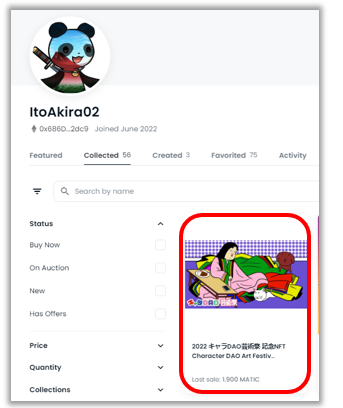
スマホでの操作方法
まず、メタマスクのアプリを起動します。
アプリを開いたら、右下の『ブラウザ』をタップします。

検索窓に「OpenSea」のURLを入力し、検索しましょう。
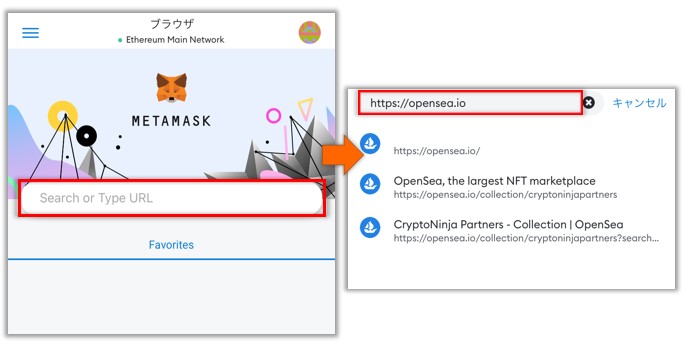
OpenSeaのURLは以下。
https://opensea.io/

プロフィール画面にアクセスし、『More』→『Hiddenn』をクリック。
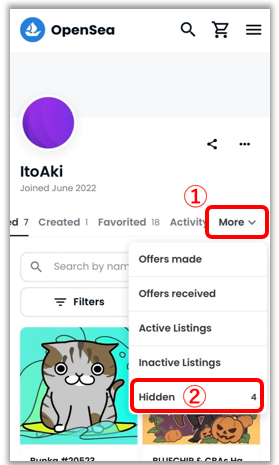
該当NFTの左下の三点マークを2回クリックします。
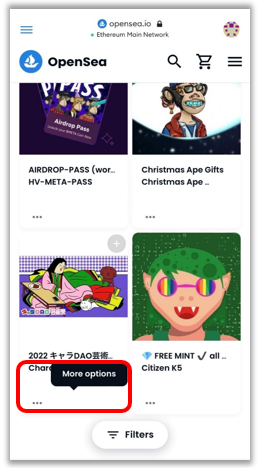
オプションメニューから『Unhide』をタップ。
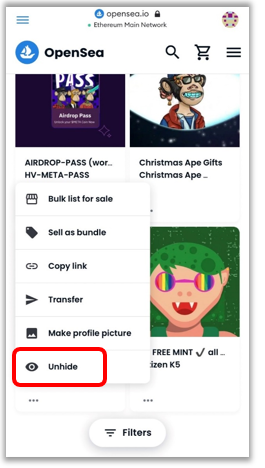
移動したいNFTを選択し、『Continue』をタップします。
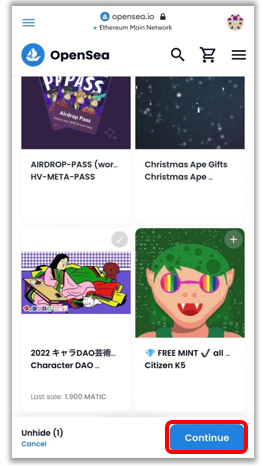
プロフィール画面に戻り、NFTが表示されたらNFTの移動が完了です。
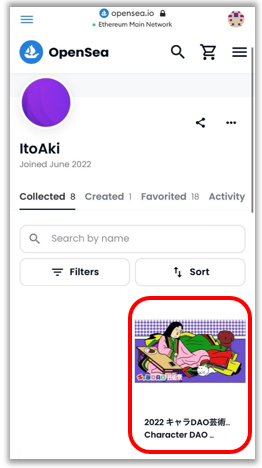

メタマスク(Metamask)でNFTを送る方法
NFTを送る手順は以下の3ステップ。
- 送付先のウォレットアドレスを聞く
- Openseaで移動したいNFTを選択する
- ガス代を確認し、移動(Transfer)させる
NFTを送る前に必要なものは以下の2つです。
- 相手のウォレットアドレス
- ガス代分のイーサリアム(約300円分ほど)
受け取り側はガス代不要ですが、送る側はガス代がかかるので注意しましょう。
Step1:送付先のウォレットアドレスを聞く
事前に送付先のウォレットアドレスを聞いておきましょう。
アドレスを聞く際の注意点
ウォレットアドレスは、DMで聞くようにしてください。
誰でも見られるリプライなどで相手が教えてしまうと、詐欺NFTを送り付けられてしまう可能性があります。
Step2:Openseaで移動したいNFTを選択する
次にOpenseaを開き、自分のコレクションにアクセスします。
送付したいNFTの右下にある『三点マーク』→『Transfer』の順でクリック。 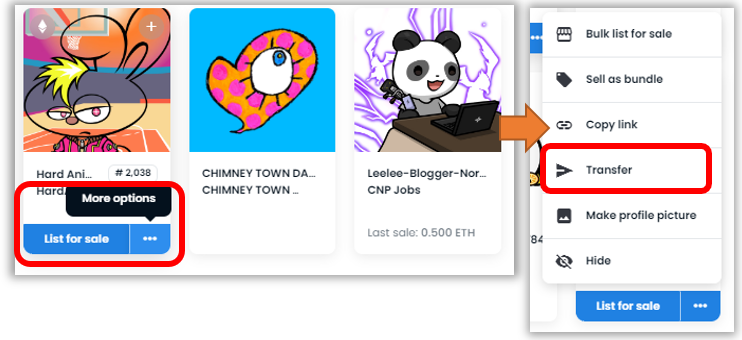
送付したいNFTにカーソルを当て、右上の『+』マークをクリックし、選択し終わったら、『Continue』をクリックします。
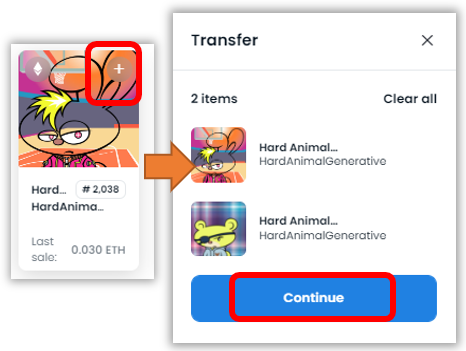

Step3:ガス代を確認し、移動(Transfer)させる
送付先のウォレットアドレスを入力し、『Send Items』をクリック。
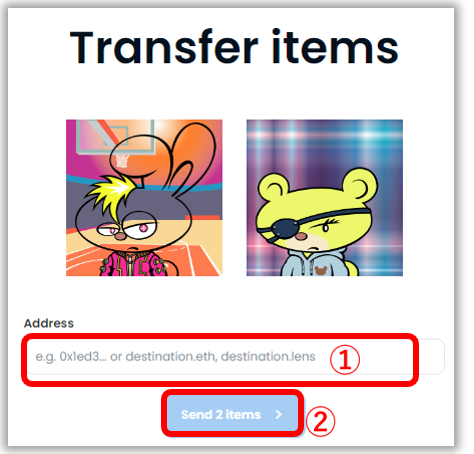
以下の画面になったら、『確認』をクリック。
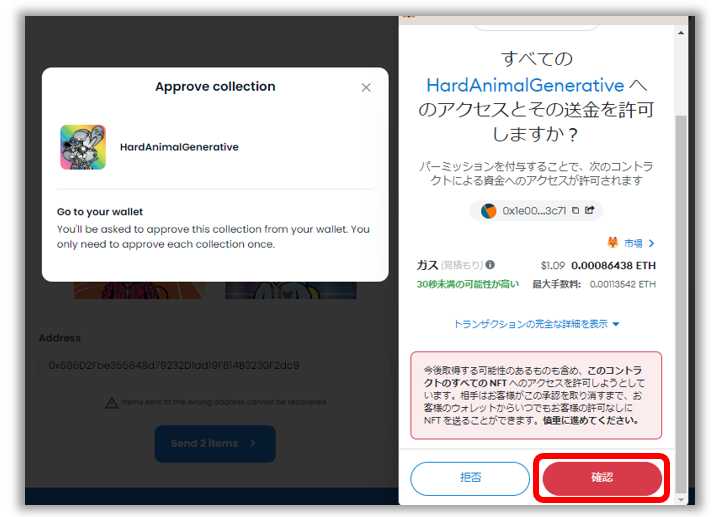
ガス代をチェックし、『確認』をクリックします。
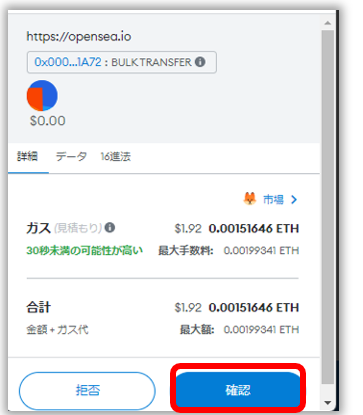
以下の画面になれば完了です!
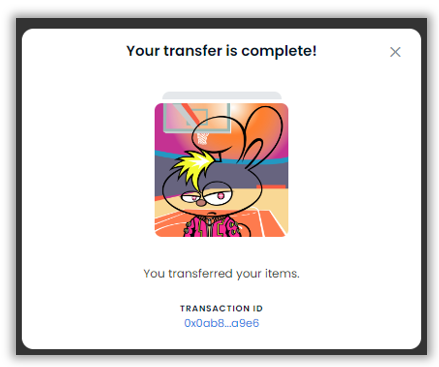

NFTを受け取る方法に関する質問
NFTを受け取る方法に関する質問は以下の4つ。
- NFTをTwitterアイコンに設定する方法は?
- もらったNFTが見当たらない場合は?
- 知らないNFTがあった場合は?
- スマホのメタマスクでNFTを表示させる方法は?
順番に見ていきましょう。
NFTをTwitterアイコンにする方法は?
5分ほどで、TwitterをNFTアイコンに設定可能です。
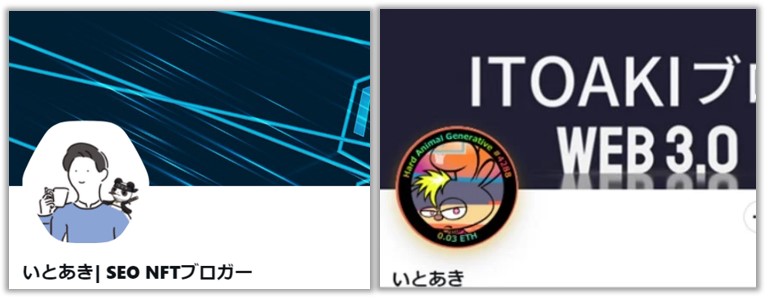
Twitter Blue(左)、Mask Network(右)
以下の記事を見れば、迷わずNFTアイコンの設定ができますよ!
>>【2023年版】TwitterにNFTアイコンを設定する|無料と六角形あり
-

-
【23年版】TwitterのNFTアイコン|無料・六角形2つの設定方法

受け渡されたNFTが見当たらない。
送付されたNFTは、基本的に『Hidden』に入るようになっています。
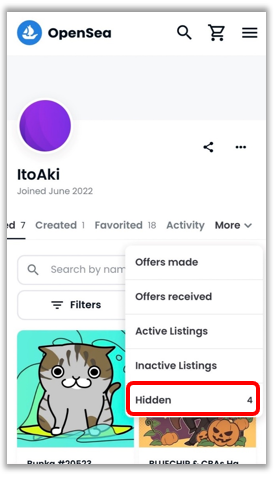
『Hidden』から移動させないと、自分のプロフィール画面で見られません。
ギブアウェイやエアドロップされたNFTを確認する際は、必ず『Hidden』にNFTがないか確認しましょう。
『Hidden』に入っているNFTの非表示・再表示の方法は以下の記事を参考にしてくださいね。
>>オープンシー(Opensea)のHidden|非表示・再表示方法
-

-
オープンシー(Opensea)のHidden|NFTの非表示・再表示方法
知らないNFTがあった場合は?
身に覚えのないNFTを見つけた場合、触らずに放置しましょう。
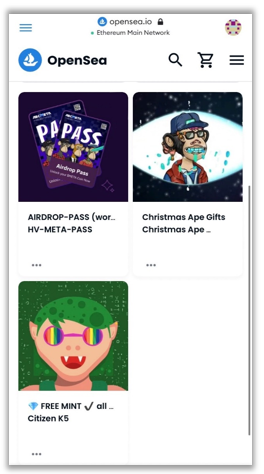
筆者のウォレットにある身に覚えのないNFT
Openseaの仕様上、送りけられたNFTを削除することはできません。
また、「高額でオファーがきてるから、売ってみよう!」と思い、ウォレットを接続すると資産やNFTが盗まれる可能性があります。
🔰ハッキング事例🔰
OpenSeaのオファー機能をつかった詐欺に要注意です‼️1⃣知らないNFTがエアドロ
2⃣エアドロNFTにオファーがつく
3⃣オファーをうける
4⃣ウォレットからNFTが盗まれる知らないNFTのオファーメールは無視しよう🙌きのう送られてきている人多いと思うので本当に気をつけてください⚠️ pic.twitter.com/mwmcJw50VV
— おもち💎omochi.eth (@omochibigaku) September 25, 2022

スマホのメタマスクでNFTを表示させる方法は?
メタマスクアプリでは、持っているNFTをアプリ上で表示させられます。
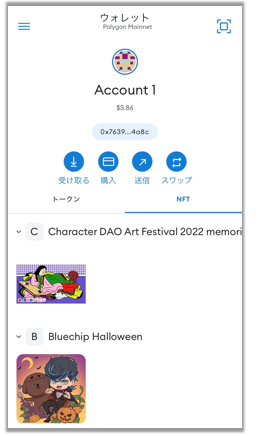
表示の手順は以下の3ステップ。
- NFTのアドレスとIDをコピー
- メタマスクのアプリにアドレスとIDをインポート
- 表示されているか確認
詳しい手順は、以下の記事で説明しているので、参考にしてくださいね。

まとめ
NFTの受け取り方は以下の3ステップ。
- OpenSeaとメタマスクを連携する
- ウォレットアドレスを伝える
- OpenSeaで受け取りを確認する
操作自体は、3分ほどで完了します。
NFTを購入してGiveaway企画を開催してみると、フォローも増え、認知拡大につながります。
NFTを買うなら手数料で損をしないためにも、ビットトレードの無料登録しておきましょう。
「たった1年で20,000円節約できました…! 」
仮想通貨をコインチェックで買うと大損してしまいます。(10万円分購入すると、最大5,000円の大損)
コインチェックでは、手数料が割高の「販売所」でしか仮想通貨を買えないんです…。
ビットトレードなら、手数料が安い「取引所」で仮想通貨を購入可能!
過去にハッキングされたことは無く「金融庁登録済み」の取引所なので、安心して利用できますよ。
ビットトレードの無料登録(5分)だけはすませておきましょう!
\無料・たった5分で登録できる!/
>>【2023年版】TwitterにNFTアイコンを設定する|無料と六角形あり
-

-
【23年版】TwitterのNFTアイコン|無料・六角形2つの設定方法
-

-
【OpenSea】NFTの買い方3ステップを解説【完全版】
-

-
【OpenSea】NFT画像の保存方法|スマホ・PCの手順を解説
>>【最新】NFTのフリーミント|やり方・プロジェクトを見てみる
-

-
【最新】NFTのフリーミント(freemint)|やり方とおすすめプロジェクト
>>【スマホ版】NFTをMetamask(メタマスク)に表示させる方法を見る
-

-
【23年版】Metamask(メタマスク)にNFTを表示・追加する方法










